Snapchat是一款非常受歡迎的社交媒體應用程序,這樣讓您可以與朋友分享瞬間。然而,當您嘗試下載Snapchat應用程序時,您可能會遇到問題。您是否曾經想過為什麼您不能下載Snapchat?出於某種原因,您的手機似乎無法成功安裝這個應用程序。
在本文中,我們將深入研究Snapchat無法下載的問題。我們將探索可能的原因,並提供解決這些問題的方法。如果您一直想知道為什麼您的手機無法下載Snapchat,那麼讓我們一起來揭開答案吧!
重點摘要:
- 了解Snapchat無法下載問題的可能原因。
- 探索解決這些問題的有效方法。
- 瞭解如何調整網絡連接、重新啟動設備、更新應用程序等解決方法。
- 掌握清除應用程序緩存和尋求專業幫助解決問題的技巧。
- 瞭解一些常見的Snapchat問題及其解決方法。
五種有價值的方法來解決 Snapchat 不工作 的問題
當您遇到 Snapchat 不工作的問題時,可能會讓您感到困惑和不方便。不過,請放心,以下是五種解決 Snapchat 不工作的有效方法,讓您立即恢復正常使用:
- 調整網絡連接:確保您的網絡連接穩定且良好。您可以嘗試從蜂窩數據切換到Wi-Fi,或反之亦然。同時,檢查其他應用程序是否可以正常連接到網絡。
- 重新啟動設備或更新系統:有時候,重新啟動手機就可以解決問題。此外,檢查是否有可用的 iOS 或 Android 系統更新,並將您的設備更新到最新版本。
- 更新 Snapchat 或重新安裝應用程序:確保您使用的是最新版本的 Snapchat。您可以前往 App Store 或 Google Play Store 將其更新至最新版本。如果問題仍然存在,您可以卸載並重新安裝 Snapchat。
- 清除應用程序緩存:清除 Snapchat 的緩存可以解決一些常見的問題。您可以在設置中找到應用程序的緩存並清除它們,然後重新打開 Snapchat。
- 尋求專業幫助:如果您嘗試了以上方法仍然無法解決問題,您可以聯繫 Snapchat 的客戶支持團隊或尋求專業人士的幫助。他們將能夠進一步幫助您解決問題。
請注意,以上方法適用於大多數 Snapchat 不工作的情況,但並不保證每個問題都能得到解決。如果問題持續存在,或者您需要更多幫助,請不要猶豫聯繫 Snapchat 的客戶支持團隊。
調整網絡連接以解決 Snapchat 無法正常工作
當 Snapchat 應用程序在您的 iPhone 或 Android 手機上無法正常工作時,您可以將其關閉然後重新打開以解決問題。 如果這不能解決問題並且 Snapchat 仍然無法正常工作,您可以檢查並確保您連接到良好且穩定的網絡。
如果 Snapchat 不發送快照,您可以將網絡連接從蜂窩數據切換到 Wi-Fi,反之亦然。這樣操作可以幫助應用程序重建連接,並解決可能與網絡連接問題相關的問題。
此外,您可以打開另一個應用程序,例如瀏覽器或郵件應用程序,並測試網絡連接。如果其他應用程序可以正常使用網絡,那麼 Snapchat 的問題可能與其服務器或應用程序本身有關。
確保您的網絡連接穩定且速度足夠快,可以改善 Snapchat 的性能並解決連接問題。您可以嘗試重新連接到 Wi-Fi 或與您的網絡服務提供商聯繫來確保您的網絡連接穩定。
有時重新啟動您的路由器或調整網絡設置也可能幫助解決 Snapchat 的網絡連接問題。請確保您遵循裝置的操作手冊或與技術支持聯繫以獲取適當的指導。
調整網絡連接是解決 Snapchat 網絡連接問題的一個有效方法。確保您的網絡連接穩定且快速,可以提高 Snapchat 的性能和正常運行。

重新啟動設備或更新系統以解決 Snapchat 無法正常工作
重啟是解決不同問題的一種簡單有效的方法。當 Snapchat 通知不工作時,位置或相機在 Snapchat 上不工作,您可以重啟手機來解決 Snapchat 不工作的問題。
您可以使用標準方式重新啟動您的設備。在某些情況下,過時的 iOS 或 Android 版本會導致各種錯誤和應用程序問題。
您可以轉到手機上的“設置”應用程序,檢查是否有可用的系統更新。您可以將 iOS/Android 更新到最新版本,查看問題是否解決。
更新 Snapchat 或重新安裝應用程序以解決 Snapchat 不工作
如果重啟 iPhone 或 Android 手機後 Snapchat 無法正常工作問題仍然存在,您應該檢查您是否使用舊版本的 Snapchat 或應用程序安裝文件是否已損壞。
您可以前往 iPhone 的 App Store 或 Android 設備的 Google Play Store 將 Snapchat 更新至最新版本。當 Snapchat 應用程序關閉或無法運行時,您可以卸載並在您的設備上重新安裝該應用程序。請打開它並登錄您的帳戶以重新同步所有 Snapchat 對話。
| 步驟 | 操作 |
|---|---|
| Step 1 | 打開 App Store 或 Google Play Store |
| Step 2 | 搜索 “Snapchat” |
| Step 3 | 選擇 Snapchat,點擊 “更新” 或 “安裝” |
| Step 4 | 等待 Snapchat 更新完畢或安裝完成 |
| Step 5 | 打開更新後的 Snapchat 應用程序,登錄您的帳戶 |
| Step 6 | 同步和恢復您的 Snapchat 對話 |
更新 Snapchat 或重新安裝應用程序通常可以解決 Snapchat 不工作的問題。但如果問題仍然存在,您可能需要尋求更進一步的技術支持。
清除應用程序緩存以解決 Snapchat 不工作
清除應用程序緩存是解決 Snapchat 不發送快照和 Snapchat 通知不工作的一個很好的解決方案。在 Snapchat 上收集大量無用數據可能會導致它無法按預期工作。 嘗試清除 Snapchat 緩存以使其恢復正常工作狀態。您可以在 iOS 或 Android 設備上打開 Snapchat 應用程序,然後轉到設置刪除緩存和管理應用程式存儲。 清除應用緩存後,您可以打開 Snapchat 並檢查它是否可以正常工作。
清除應用程序緩存可以有效地解決 Snapchat 不工作的問題。 當應用程序在您的手機上運行時,它會生成各種緩存數據,以幫助加速加載時間和提高性能。 但是,隨著時間的推移,這些緩存文件可能會變得過時並導致應用程序出現錯誤和問題。
如果您遇到 Snapchat 無法發送快照、無法接收通知或其他類似問題,清除應用程序緩存可能會解決這些問題。 整個過程非常簡單,只需幾個步驟即可完成。
在 iOS 上清除 Snapchat 緩存的步驟:
- 打開設置
- 滾動至 Snapchat
- 點擊“清除緩存”
- 確認操作
在 Android 上清除 Snapchat 緩存的步驟:
- 打開設置
- 滾動至“應用”或“應用程序管理器”
- 找到並點擊 Snapchat
- 點擊“存儲”或“內部存儲”
- 點擊“清除緩存”
完成這些步驟後,重新打開 Snapchat 應用程序,看看問題是否已經解決。 清除應用程序緩存可以清除不必要的數據,使應用程序恢復正常運行。 如果問題仍然存在,您可以嘗試其他方法來解決 Snapchat 不工作的問題。
修复各种 Snapchat 在 iPhone 上不工作问题的专业方法
通过以下专业方法,您可以解决 Snapchat 在 iPhone 上无法正常工作的各种问题。如果您的 Snapchat 无法正常运行,首先请打开 Twitter 并查看 Snapchat 支持和 Snapchat Twitter 页面上的官方中断报告,以判断是否存在 Snapchat 服务器方面的问题。如果没有关于 Snapchat 中断的消息,您可以求助于专业的 iOS 系统恢复技术人员,他们可以解决您的 iPhone 上无法运行 Snapchat 的问题。
-
专业技术支持:如果您无法解决 Snapchat 问题,可以寻求专业技术支持。专业技术人员可以诊断和解决各种 iPhone 上的软件和应用程序问题。
-
检查 iPhone 更新:在 iPhone 上使用 Snapchat 时,确保您的设备运行的是最新的 iOS 版本。不断更新 iOS 可以解决许多应用程序问题。
-
清理 iPhone 存储空间:Snapchat 需要足够的存储空间才能正常工作。通过删除不需要的应用程序、照片、视频或文件来释放存储空间。
-
重新安装 Snapchat:如果 Snapchat 在您的 iPhone 上无法正常工作,您可以尝试卸载并重新安装该应用程序。这样可以确保安装文件没有损坏。
使用上述专业方法,您可以增加解决 Snapchat 在 iPhone 上不工作问题的成功率。请记住,时刻保持您的 iPhone 更新,并留出足够的存储空间以确保应用程序的正常运行。
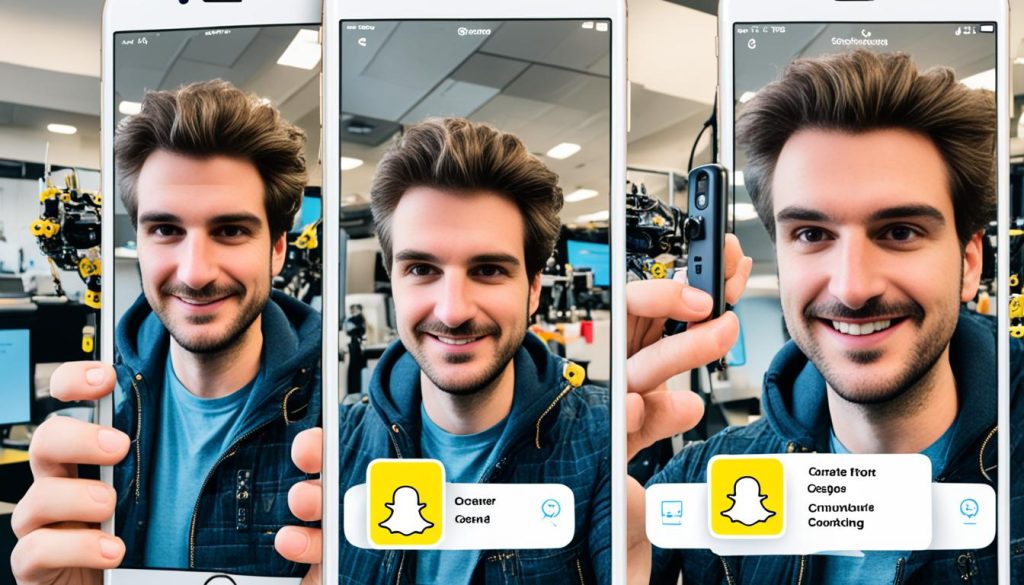
| 常见问题 | 解决方法 |
|---|---|
| Snapchat 无法启动 | 尝试退出并重新打开应用程序,或重新启动设备 |
| Snapchat 无法发送快照 | 检查网络连接,切换到稳定的 Wi-Fi 连接 |
| Snapchat 相机无法正常工作 | 检查相机权限设置,并重新启动设备 |
| Snapchat 定位错误 | 检查设备定位权限并重新启动设备 |
Snapchat不工作的常见问题解答
如果你遇到了Snapchat不工作的问题,不要担心,下面是一些常见问题解答:
1. 邮箱帐户解锁:如果你的Snapchat帐户被锁定,可能是因为你输入了错误的密码太多次或者违反了Snapchat的使用规则。你可以尝试通过邮箱解锁你的帐户,按照Snapchat发送给你的指示进行操作。
2. 在Apple Watch上接收Snapchat通知:如果你希望在Apple Watch上接收Snapchat通知,你需要确保你的iPhone已连接到Apple Watch,并且你已经在Apple Watch上启用了Snapchat的通知功能。你可以在Apple Watch的设置中找到并管理通知。
3. 在iPhone上关闭Snapchat声音:如果你不想收到Snapchat的声音通知,你可以在iPhone的设置中找到并关闭Snapchat的声音权限。进入“设置”>“通知”>“Snapchat”>“允许通知”>关闭声音。
4. Snapchat权限设置:如果你想更改Snapchat的权限设置,可以在iPhone的设置中找到并打开“隐私”>“麦克风”和“相机”权限来控制Snapchat的访问权限。